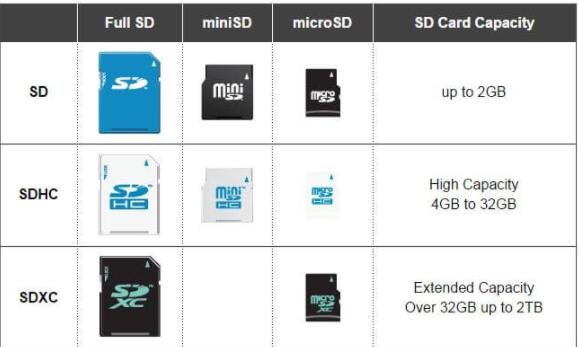-
![]() Windows向けデータ復旧
Windows向けデータ復旧
- Data Recovery Wizard Free購入ダウンロード
- Data Recovery Wizard Pro 購入ダウンロード
- Data Recovery Wizard WinPE購入ダウンロード
- Partition Recovery購入ダウンロード
- Email Recovery Wizard購入ダウンロード
- おまかせデータ復旧サービス
概要:
この記事では、任天堂Switch用SDカードのデータ複製、バックアップする方法を紹介します。switchの容量不足問題を解決するために、より大きい容量のSDカードを入れ替えたい方に、ぜひお読みください。
現時点のゲーム内で、画質向上のため、容量は拡張している傾向にありますが、任天堂Switch本体の容量は32GBしかありませんので、容量拡張するために、SDカードを追加することは普通です。ただし、最初は32GBのSDカードにしてしまいましたが、今はそれ以上の容量が必要となりますし、128GBのカードがめっちゃくちゃ安くなっていますが、どうすれば損失なくデータを新たなSDカードに移行しますか。
こういう質問に対して、次は無料バックアップソフトーEaseUS Todo Backup Freeで任天堂switch SDカードのデータをバックアップする方法をご紹介します。switch SDカードのデータを完全に他のSDカードにバックアップすれば、大容量のSDカードを交換しても、以前のゲームデータ、スクリーンショット、録画などを引継ぎすることができます。
switchのSDカードをバックアップしたい場合は、こちらで大人気なバックアップソフト-Todo Backup Freeを皆さんに紹介します。このソフトは完全無料で利用可能ですし、セキュリティ上の心配も要りません。また、このソフトは非常に有名で、バックアップ、クローンの経験がある方なら、このソフトを耳にしたことがあると思います。また、このソフトのバックアップ機能は非常にすごくて、旧SDカードをバックアップ元と指定して、1クリックでsdカード全体を新しいSDカードにバックアップすることができます。さすがに便利なソフトなので、Switchの容量拡張のため、SDカードを交換したい場合は、是非ご利用ください。
現時点では、任天堂Switchにはデータのバックアップ機能がありませんので、以下の操作ガイドによって簡単にデータのバックアップし、新たなカードへのデータ移行ができます。
Switch SDカードのデータをバックアップする
ステップ1.EaseUS Todo Backupを開き、「バックアップを作成」をクリックします。
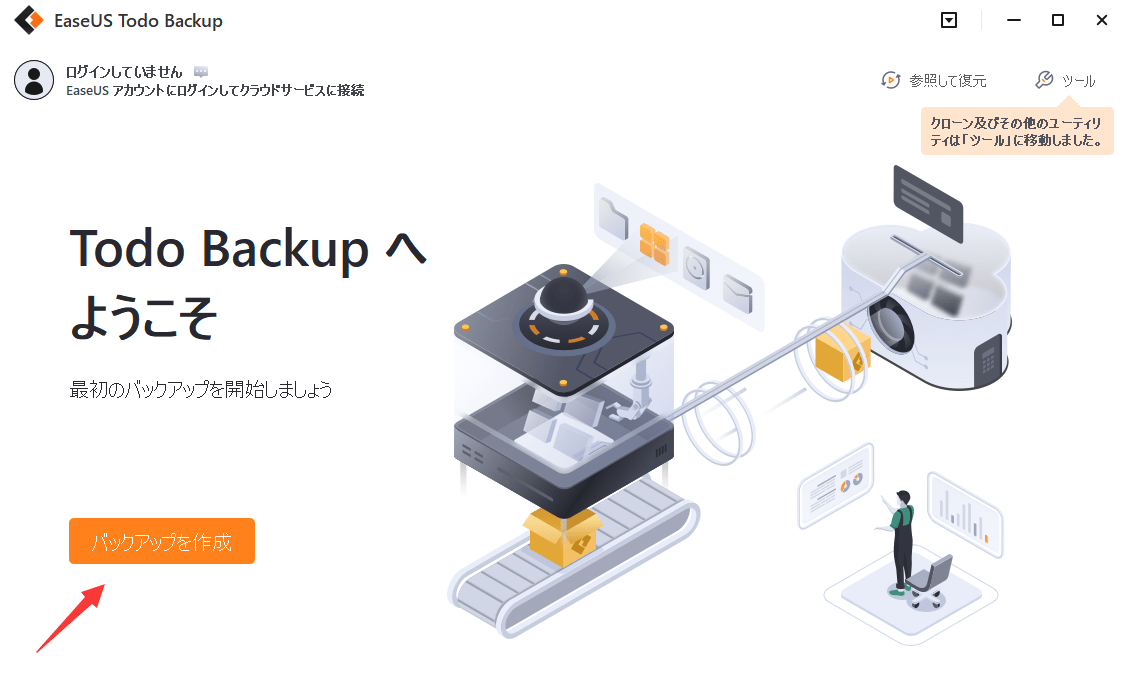
ステップ2.バックアップの対象として、ディスクを選択します。
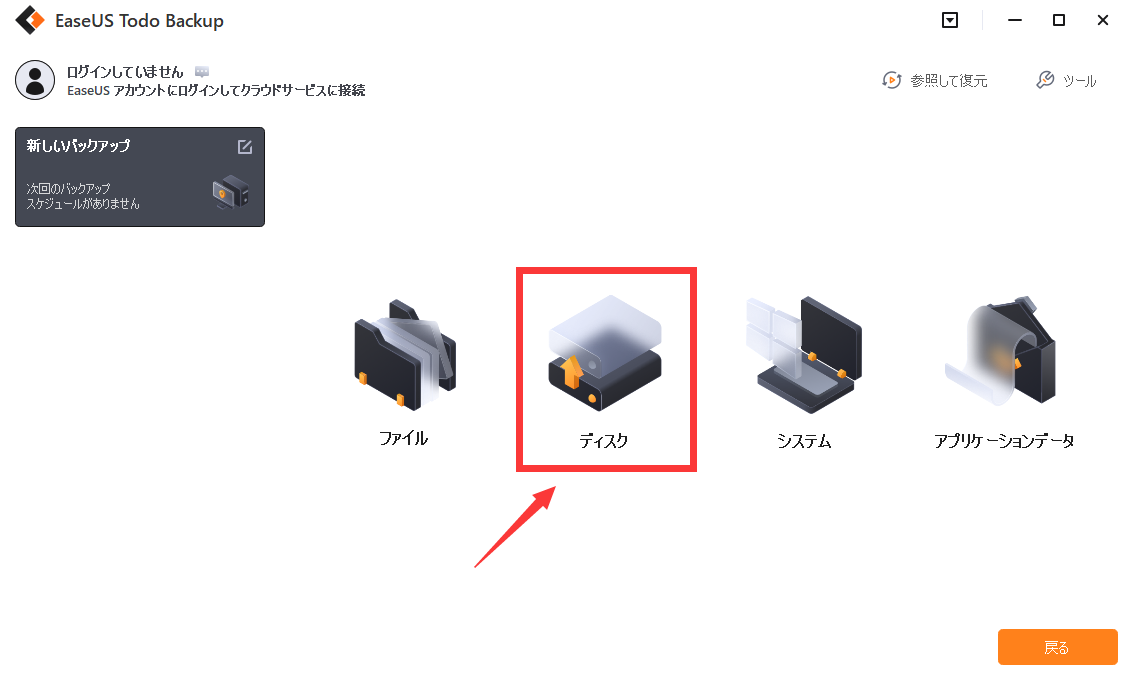
ステップ3.ここでバックアップしたいディスクとパーティションを選択します。
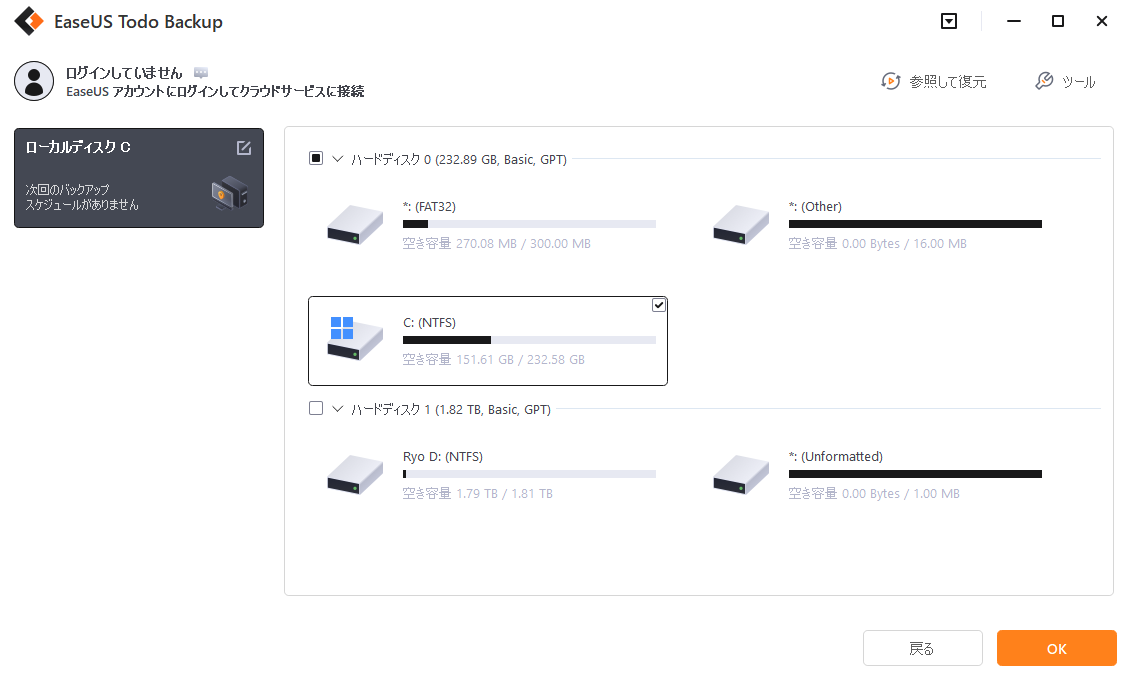
ステップ4.バックアップの保存先を選びます。
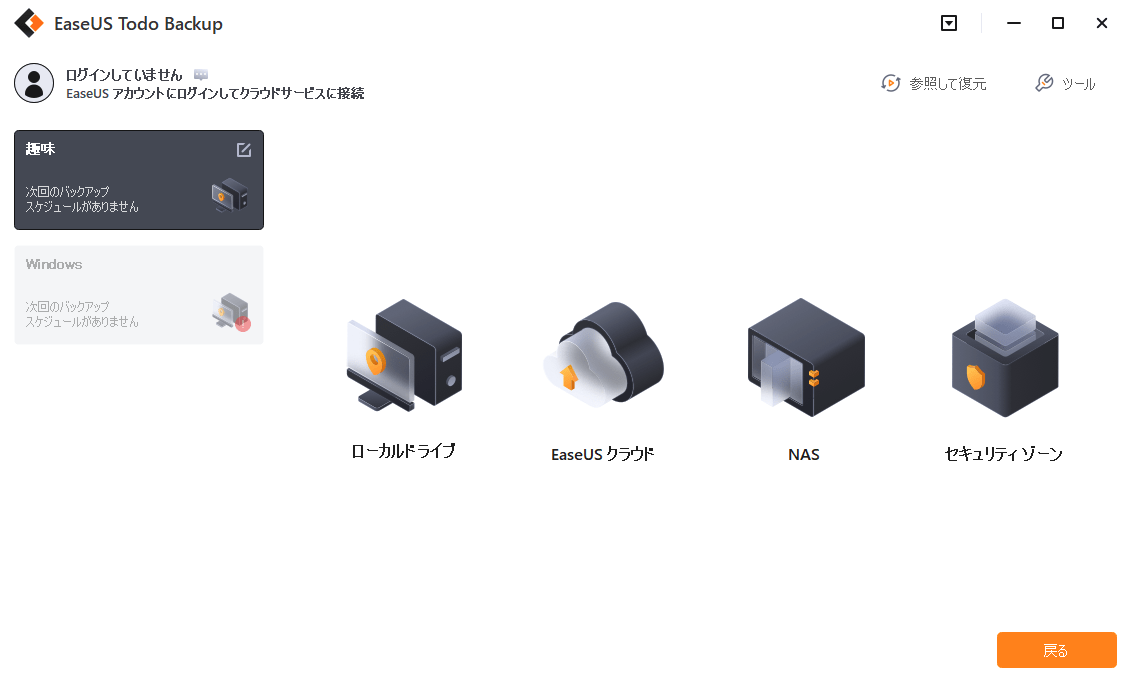
ステップ5.最後、「今すぐバックアップ」をクリックすると、バックアッププロセスを開始します。
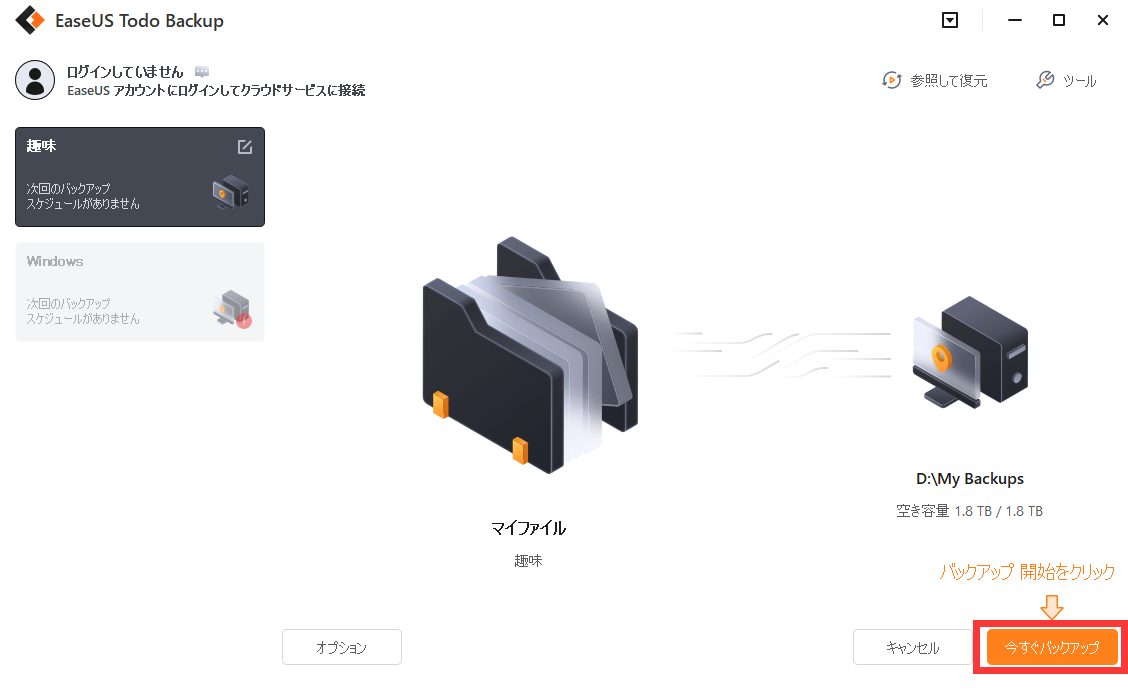
新たなカードにデータを復元する
ステップ1. EaseUS Todo Backup を実行して、「参照して復元」をクリックします。
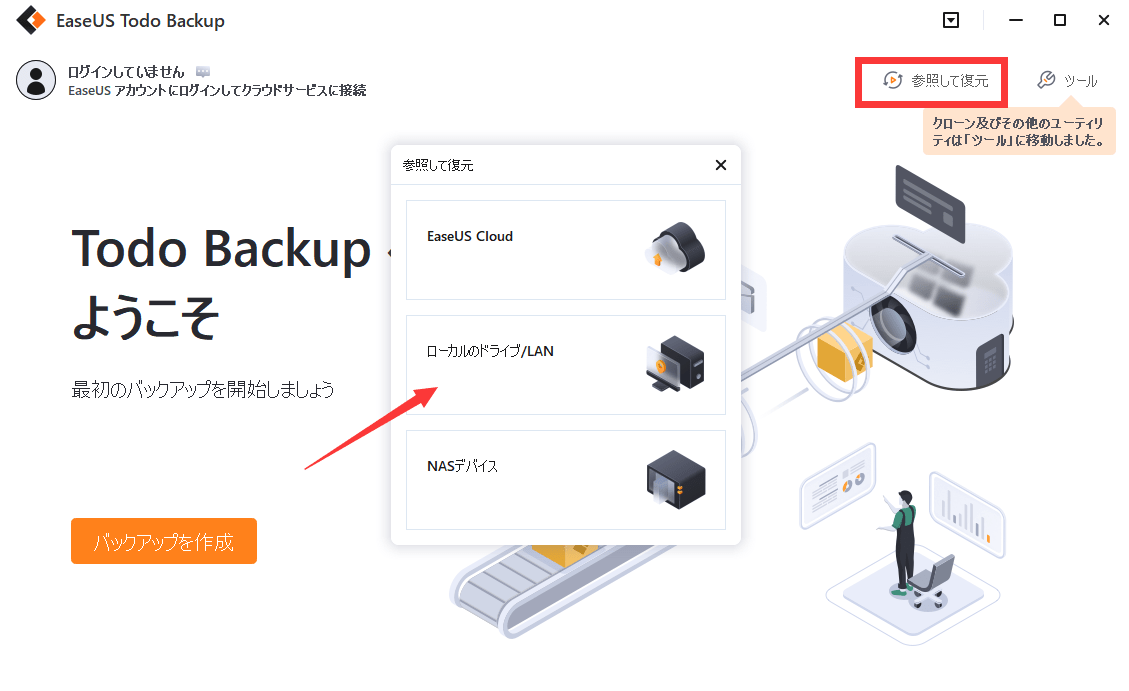
ステップ2.作成したバックアップファイルを選択して、「OK」をクリックします。
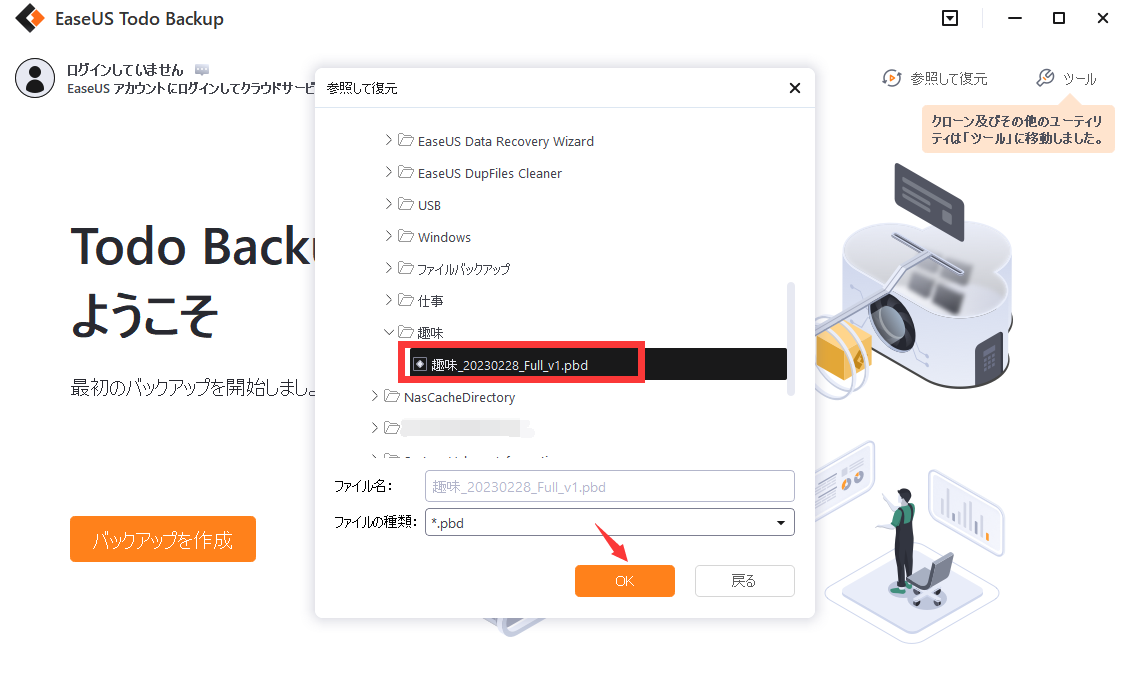
ステップ3.復元先を選択します。元の場所に復元するか、既存のファイルに上書きするか、他の場所に復元するかを選ぶことができます。
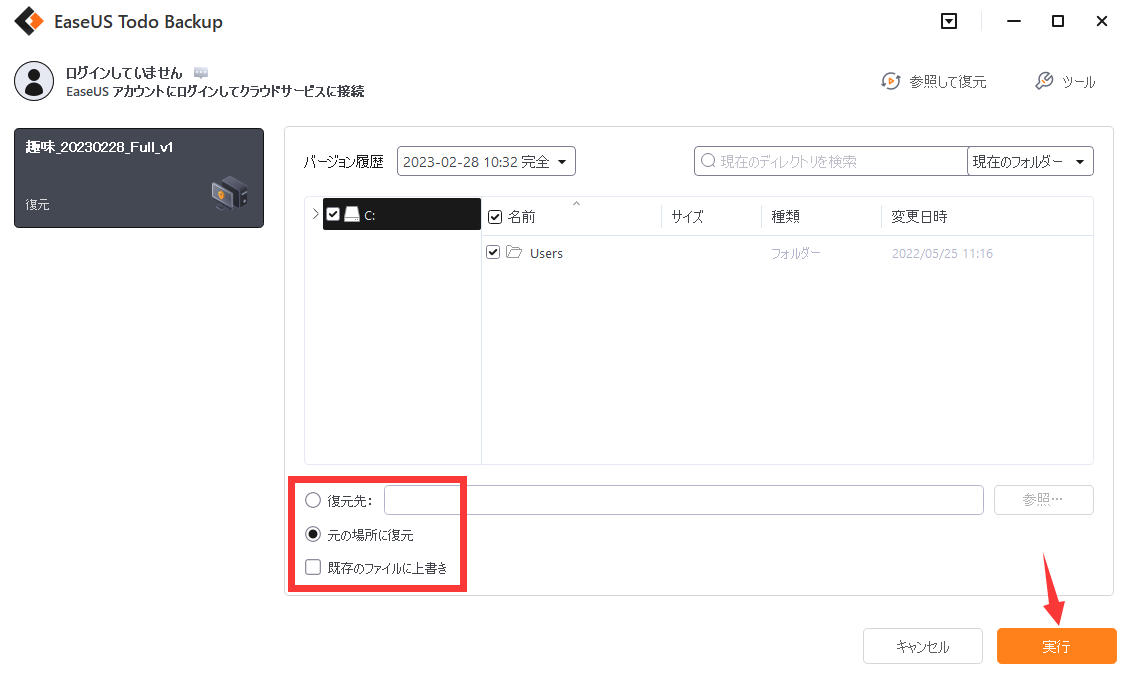
ステップ4.「実行」ボタンをクリックすると、復元プロセスが始まります。
1.以下の画像を見てください、バックアップ済みなのですが、新たなsdカードを差し込む時に、そういう問題が起こってます。この問題に対して、どうすればよいでしょうか。

新たなsdカードの場合:一度Switchに入れて、「Nintendo」フォルダを生成してもらった後、EaseUS Todo Backupで「Nintendo」フォルダにデータを復元してください。
携帯などのsdカードをそのまま使いたい場合:32GBまでのSDカードをFAT32、64GB以上のSDカードをexTATのフォーマットは必要があります。そして、またSwitchに挿入することで「Nintendo」フォルダをSwitchに生成して、パソコンに接続して、EaseUS Todo Backupで「Nintendo」フォルダにデータを復元出来たら大丈夫になります。
フォーマットといえば、使いやすい無料ソフトEaseUS Partition Master Free をお勧めします。このソフトでSDカードを簡単にフォーマットできます。
2.以下の画像のように、64GB以上のSDカードを使うには、ファームウェアをSDXC対応の2.0.0へバージョンアップする必要があります。

以上のことで、皆さんも任天堂Switch SDカードのデータのバックアップ及び新しいSDカードへのデータ移行ができると思います。さあ、一緒にゲームをたのしもう!
Android、PC、Raspberry PiでのSDカードのバックアップと復元
SDカードのバックアップとは、メモリ カードでのすべてのものと同一のコピーを作成すること、または特定のファイル形式でバックアップ イメージを作成することです。
EaseUS Todo Backup
PCのデータのセキュリティのため、完全・自動的にバックアップを実行できるバックアップソフトでもあり、ハードディスク・OSを完璧にクローンできる高度なクローンソフトでもあります。